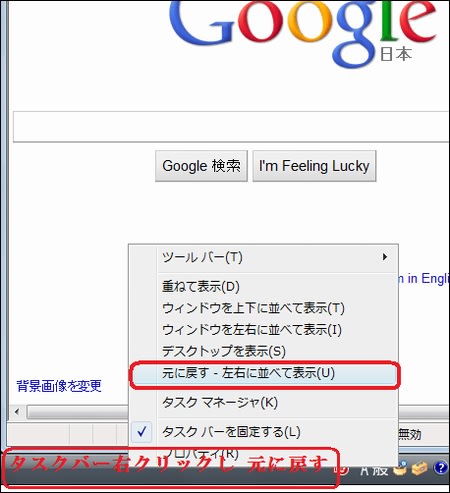暖かい日が続いたと思えば 又 寒さが戻り・・・
我が家の春(シネラリア)の背景をぼかしてUPしてみました。

Windowsフォトで画像の背景のぼかし方法
1.Windowsフォトで開き「編集」から

2.「背景」。

3.「ぼかし」を選択し「ぼかし強度」をスライダーで移動(任意)
4.「保存オプション」から「コピーとして保存」。

暖かい日が続いたと思えば 又 寒さが戻り・・・
我が家の春(シネラリア)の背景をぼかしてUPしてみました。

Windowsフォトで画像の背景のぼかし方法
1.Windowsフォトで開き「編集」から

2.「背景」。

3.「ぼかし」を選択し「ぼかし強度」をスライダーで移動(任意)
4.「保存オプション」から「コピーとして保存」。

「今 作成して保存したのですが・・・ どこに保存したのかわかりません」と
「じゃあ~ファイル名は何と付けましたか?ファイル名がわかれば 大丈夫ですよ」
■「検索」の方法
1.タスクバーの「ここに入力して検索」をクリック。

2.今回は(夏休み)と入力すると表示される 「ファイルの場所を開く」をクリックします。

3.テンプレート作品内フォルダに"夏休み.JPG"が保存されていました。

覚えておきたい 使用頻度の高いシュートカットキー
「Ctrlキー」+「C」=選択範囲をコピーです。
「Ctrlキー」+「V」=選択範囲を張り付けです。
「Ctrlキー」+「X」=選択範囲を切り取りです。
1.今回は emi noteの 9月3日「ドライバーのダウンロード」の範囲を選択「Ctrlキー」+「C」

2.Wordを立ち上げます。(スタートからWord)

3.Wordに「Ctrlキー」+「V」で貼り付けました。

4.「Ctrlキー」+「A」=すべて選択
同じフォルダ内にある ファイル・画像を全て選択できます。
削除や違うところに張り付け コピーができるので便利です。
ワードの日本語入力には かっこを簡単に入力する方法があります。
■方法(日本語IME ONの状態で)
1.かっこ と入力し変換すると 色々なかっこが表示されます。

2.任意の かっこを選択します。
画像をコピー・移動・Windows Live ムービーメーカーなどで選択する場合
離れている画像を選択する場合“Ctrl”キーを使用すると 時々コピー画像が追加されてしまう場合があります。
そんな事に ならないようにする方法です。
1.デスクトップになどにある「フレームフォルダー」(任意フォルダ)を開きます。
2.「ツール」「フォルダーオプション」。

3.「表示」タブを選択 「チエックボックスを使用して項目を選択する」にチエック。

4.マウスを近づけると左上にチエックボックスが表示されるので任意の画像にチエック。
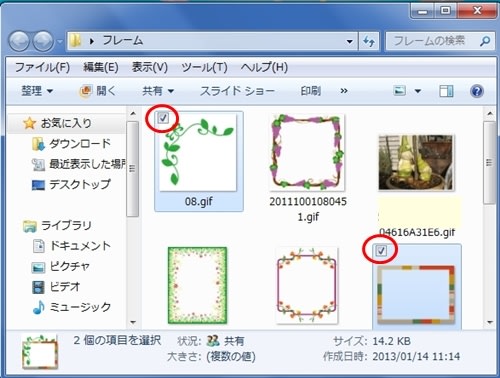
Webを閲覧しているとき、あるWeb ページを見てみたいですが、
同時にそのページへのリンクがあるページを残しておきたい場合
次の手順は 新しいページを別のウインドウで開く方法です。
1.IEを立ち上げます。
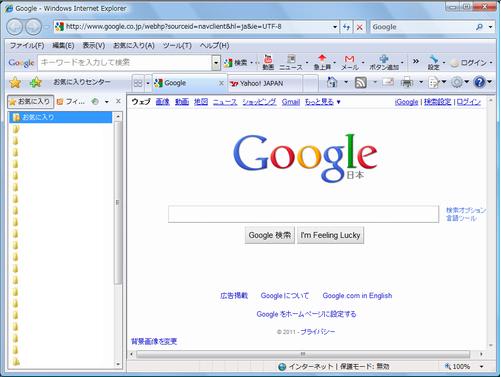
2.違うWebを(今回は私のブログ)クリックする際に SHIFT キーを同時に押します。
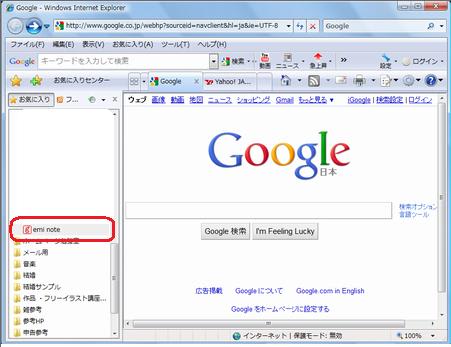
3.2つのWebページを 並べて表示させたい場合には タスクバーで右クリックし
「ウィンドウを並べて表示」を選択。
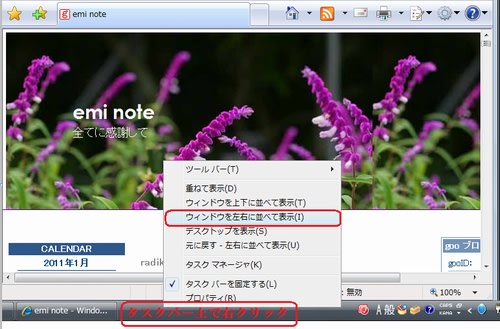
4.2つのウィンドウが表示されます。

5.元に戻したい場合は タスクバー右クリックし 「元に戻す 左右に並べて」。